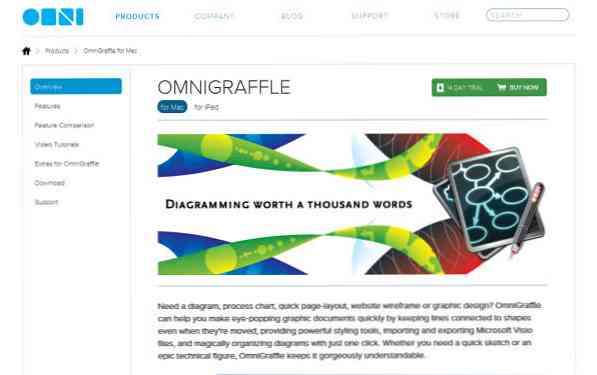Brukerhåndbok til Dropbox Delte mapper
Dropbox er et utrolig nyttig verktøy for å holde alle filene dine synkronisert mellom datamaskinene og skyen. Her skal vi se på hvordan du kan holde hele laget ditt på samme side med Dropbox delte mapper.
Opprette en delt mappe
Det er enkelt å sette opp en delt mappe i Dropbox. Legg til filene du vil dele til en mappe i Dropbox på datamaskinen din, høyreklikk i mappen, velg Dropbox, og velg deretter Del denne mappen.

Alternativt logger du deg på Dropbox-kontoen din online, klikker på rullegardinmenyen ved siden av mappen du vil dele, og klikker Del denne mappen.

Skriv inn e-postadressene til personene du vil dele mappen med, og skriv inn en melding som forklarer hvorfor du deler mappen..

Personene du inviterer, vil motta en e-post som inviterer dem til å se og delta i den delte mappen. Hvis de ikke har registrert seg for Dropbox, kan de direkte registrere seg. ellers kan de ganske enkelt logge på Dropbox-kontoen og begynne å legge til eller redigere filer.

Delte mapper har et litt annet ikon i Dropbox. Legg merke til den delte mappen til venstre har et ikon med 2 personer, mens mappen til høyre som ikke deles, viser forhåndsvisninger av innholdet.
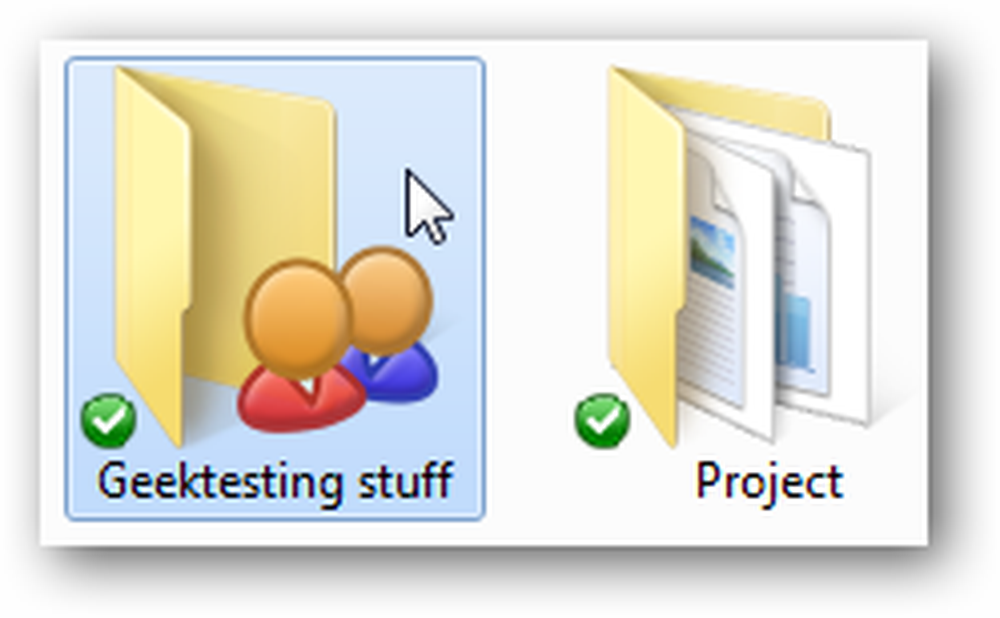
Se din delt mappes historie
Når dine samarbeidspartnere med dine delte mapper legger til eller endrer filer, vil du se en verktøytipsvarsling som forteller deg hva som er endret.

Du kan også se endringene på nettet. Logg inn på Dropbox-kontoen din i nettleseren din, og velg fanen Hendelser. Dette viser alle endringene i Dropbox, men du kan bare vise endringene i den delte mappen din ved å velge navnet på venstre sidefelt.

Nå kan du se alle de siste endringene i mappen din, og kan også se hvem som har lagt til eller fjernet hver fil.

På bunnen av siden kan du til og med legge til en kommentar som alle samarbeidspartnere vil se.

Hvis noen slettet en fil du fortsatt trenger, kan du gjenopprette den ved å klikke på lenken i denne nettloggen. Du kan også se eventuelle slettede filer ved å høyreklikke i Dropbox-mappen din i Utforsker. Velg Dropbox, og klikk deretter Vis slettede filer.

Bli varslet når en endring er gjort
Du er ikke alltid foran datamaskinen din; du har et liv utenfor prosjektene dine, tross alt (minst forhåpentligvis). Hvis du virkelig ønsker å holde kontakten med hva som skjer med prosjektet ditt, kan du enkelt gjøre det uansett hvor du er.
Din delte Dropbox-mappes historieside tilbyr et RSS-feed av alle endringer i mappen. Klikk på Abonner på denne feeden hyperlink.

Nå, i popupen som åpnes, klikker du på "Kopier til utklippstavlen" slik at du kan bruke denne RSS-feeden.

Du kan abonnere på RSS-feeder gjennom mange nettlesere, e-postklienter, dedikerte feed lesere og mer. I Firefox, Internet Explorer 7/8 eller Opera kan du lime inn feedadressen i adressefeltet og abonnere på strømmen direkte i nettleseren din.

Hvis du abonnerer på strømmen i et skrivebordsprogram, hjelper det deg ikke mye når du er borte fra datamaskinen. Et godt alternativ er å abonnere i den populære Google Reader. Deretter kan du sjekke strømmen din fra hvilken som helst nettleser, på hvilken som helst datamaskin eller mobilenhet.
For å legge til Dropbox-feeden din i Google Leser, logg deg på Google Reader (lenke nedenfor), klikk Legg til et abonnement Øverst til venstre, lim inn RSS-feed fra Dropbox, og klikk Legg til.

Nå kan du se eventuelle endringer i filer eller mapper i Google Leser.

Du kan til og med legge til strømmen din på iGoogle-startsiden din. Klikk på Legg det til nå knappen til høyre på forsiden av Google Reader for å legge til feeds til iGoogle.

Nå kan du se oppdateringer på filene dine fra hjemmesiden din. Hvis du bruker en annen datamaskin, bare logg inn på Google-kontoen din for å se hva som skjer.

Du kan også få tilgang til Google Reader-feeder fra mange programmer og programmer for de fleste store smarttelefoner, inkludert iPhone, Windows Phone og Blackberry.
Motta en Tweet eller Tekst når endringer gjøres
Hvis du er en hyperforbundet person, er du sjanse til å sende og motta tweets på farten. Hvis det er tilfelle, kan dette være den beste måten for deg å bli varslet når endringer gjøres i din Dropbox-delte mappe. For å gjøre dette, må du først opprette en ny Twitter-konto for å publisere endringene dine gjennom. Hvis du ikke vil at hele verden skal se oppdateringene, klikker du på Innstillinger og setter den nye Twitter-kontoen din til Privat.

Når den nye kontoen er opprettet, følg den med din vanlige Twitter-konto slik at du får se oppdateringer.
La oss nå publisere vår Dropbox RSS-feed til Twitter. Opprett en konto med Twitterfeed (lenke nedenfor).

Når du har konfigurert kontoen, legger du til strømmen din til den. Gi inn navnet ditt, og skriv inn Feed-adressen din fra Dropbox. Klikk på Avanserte innstillinger for å gjøre matingen din som du vil.

I avanserte innstillinger endrer du frekvensen til "Hver 30. minutt" for å sikre at du oppdateres om endringer så raskt som mulig. Du kan også endre andre innstillinger hvis du vil.

Klikk "Fortsett til trinn 2", og klikk deretter Twitter under de tilgjengelige tjenestene for å legge til din konto.
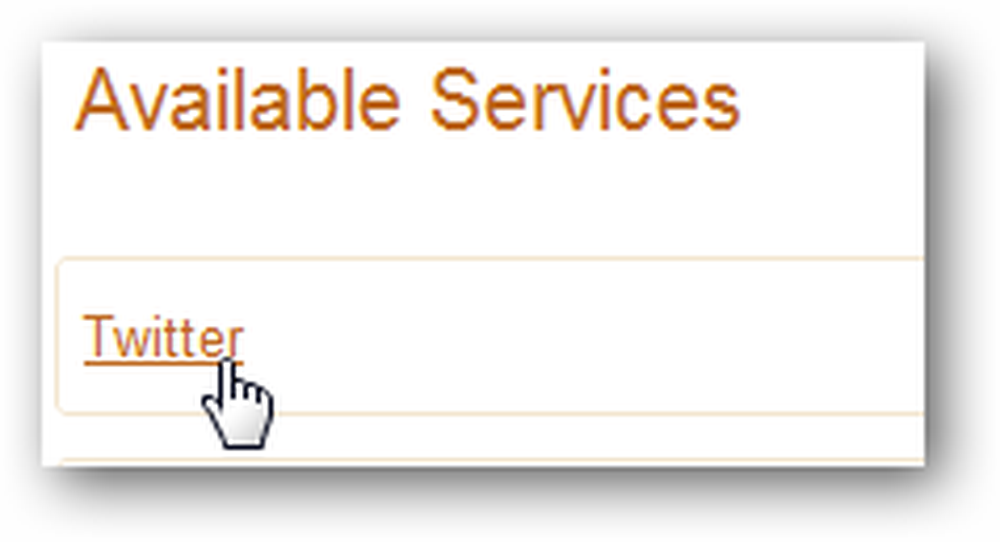
Pass på at du er logget på den nye Twitter-kontoen din, og klikk deretter Godkjen Twitter.

Tillat programmet.

Klikk endelig på Opprett tjeneste.

Når en endring er gjort, vil du motta en tweet via din nye Twitter-konto. Og siden du kan motta tweets via tekstmelding eller mange mobile applikasjoner, vil du aldri være langt borte fra Dropbox-endringene dine!

Konklusjon
Dropbox-delte mapper er en fin måte å holde hele teamet ditt sammen i de samme filene i et prosjekt. Og med disse praktiske triksene, kan du holde tritt med dine delte filer uansett hvor du er! Det er mange kule ting du kan gjøre med Dropbox, sørg for å sjekke ut innleggene våre ved å legge til Dropbox i Windows 7 Start-menyen, Få tilgang til Dropbox-filer fra Chrome, og synkronisere Pidgin-profilen din over flere PCer.
lenker
Registrer deg eller få tilgang til Dropbox-kontoen din
Google Reader
Tweet din feed med Twitterfeed